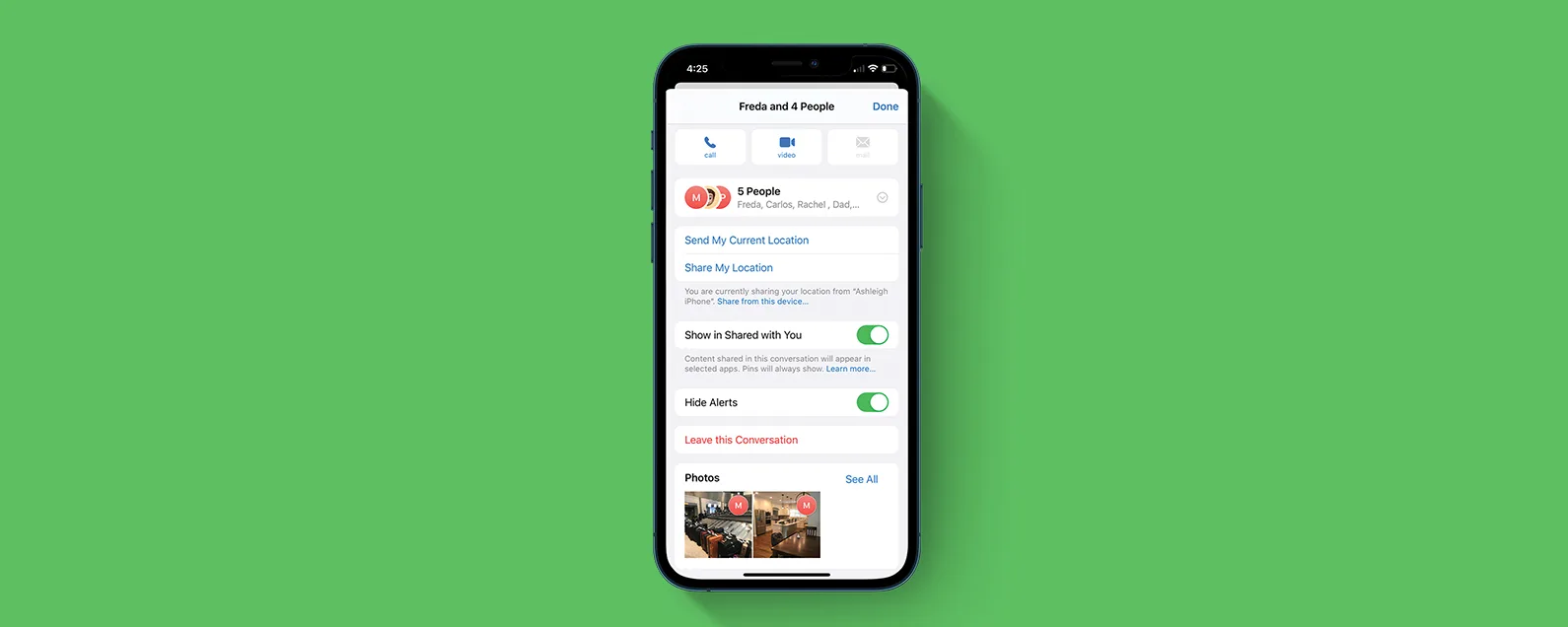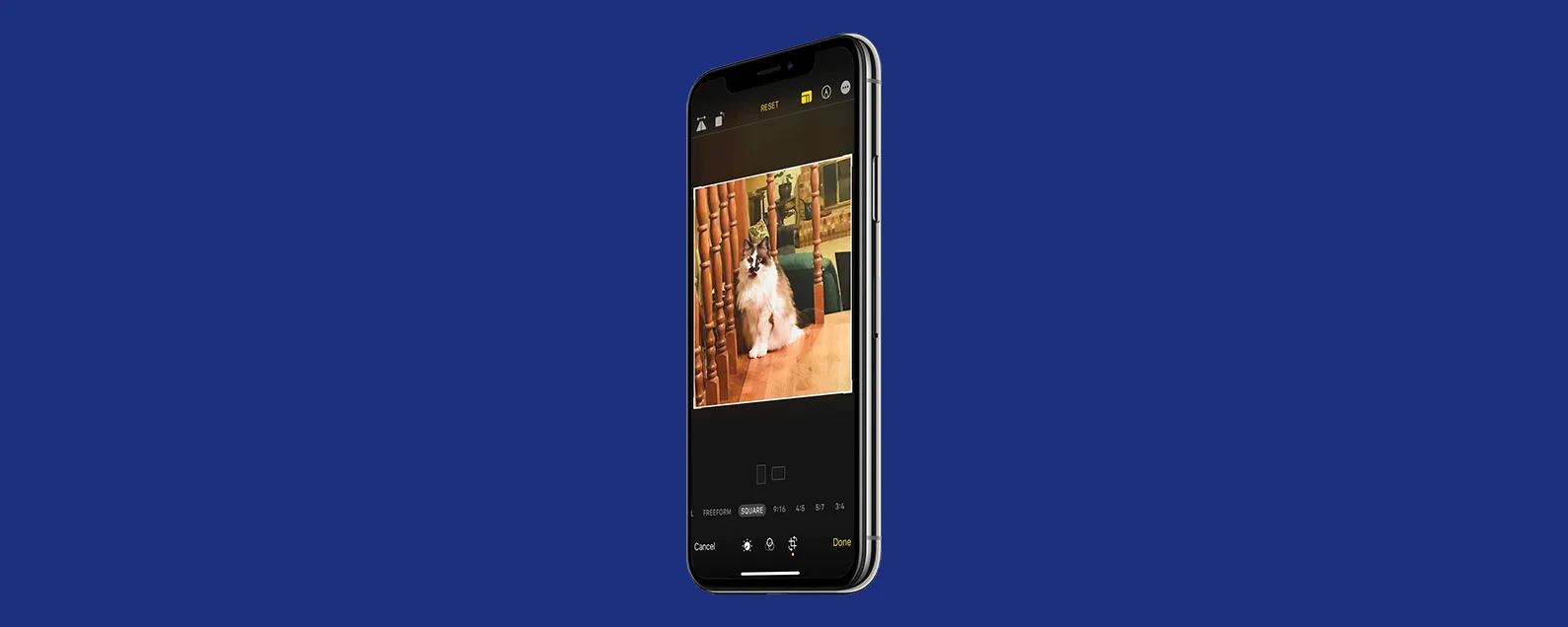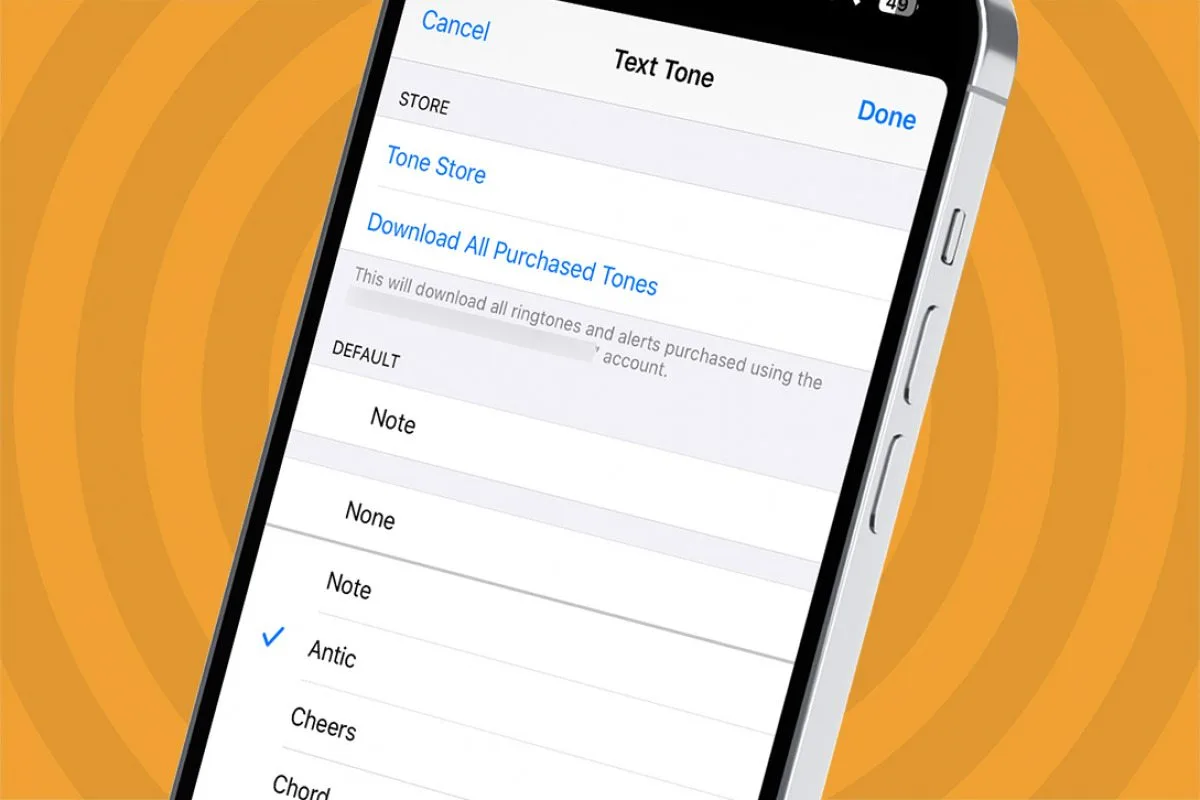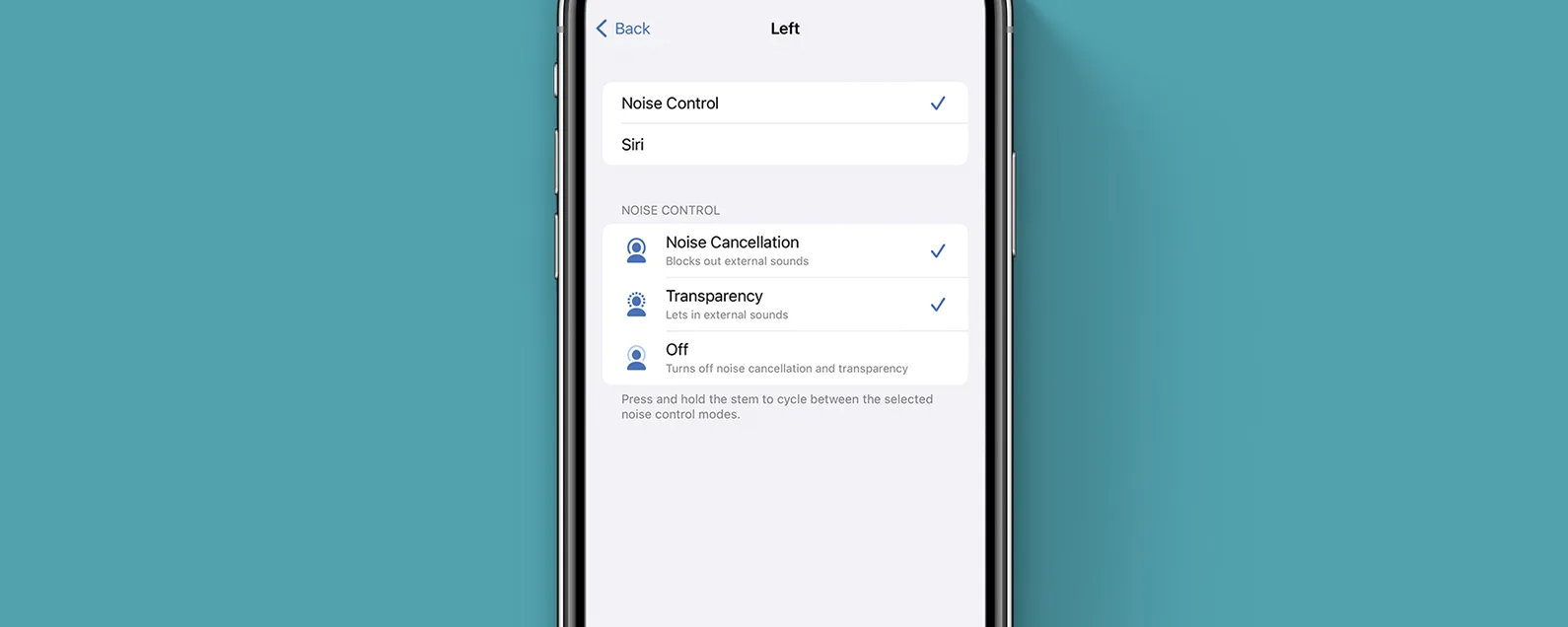要知道什麼
- iCloud 照片無法上傳?重新啟動您的 iPhone,檢查軟體更新,並檢查您的網路連線。
- 照片還沒上傳到 iCloud?檢查你的 iPhone 電池;如果電池電量低,上傳會暫停。
- 在 iCloud 設定中啟用照片上傳,並確保您有足夠的 iCloud 儲存空間。
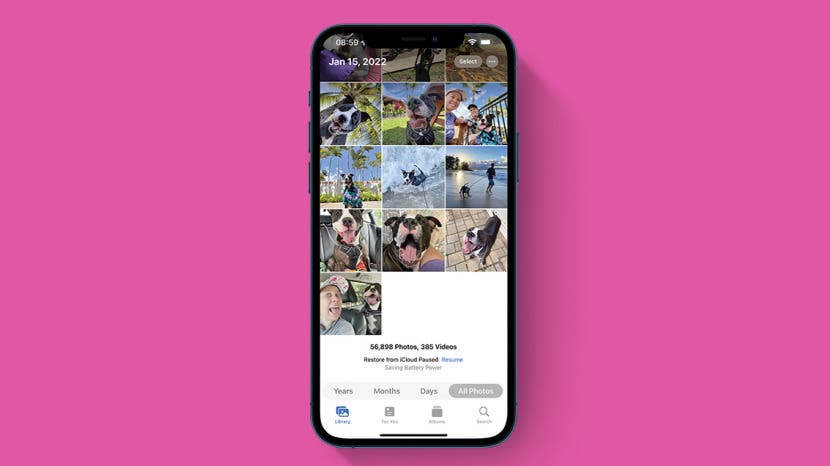
如果您的 iPhone 或 iPad 出現問題,iCloud 照片不同步意味著珍貴的照片將面臨風險。以下是如何修復照片無法上傳到 iCloud 照片儲存空間的問題,以及如何放心地將照片上傳到 iCloud。
跳轉至:
- 重新啟動您的 iPhone 或 iPad
- 檢查您的網路連接
- 檢查您的電池電量
- 取得最新的 Apple 軟體更新
- 在 iCloud 設定中啟用照片上傳
- 確保您有足夠的 iCloud 儲存空間
- 確保您有足夠的設備儲存空間
- 如何加快 iCloud 照片上傳速度
照片無法上傳到 iCloud — 已修復!
您的 iCloud 照片未同步嗎?我們將教您如何解決 iCloud 照片同步問題。 iCloud 被描述為將我們的 Apple 裝置黏合在一起的黏合劑。 iCloud Photos 允許用戶從任何 Apple 裝置保存、搜尋和分享照片和影片。以下是如何讓將照片上傳到 iCloud 重新正常運作,並修復所有從 iPhone 同步照片到 iCloud 的問題。有關導航 iCloud 的更多提示和技巧,例如如果您的iCloud 備份失敗,別忘了訂閱我們的免費每日提示通訊。
重新啟動您的 iPhone 或 iPad
無論您遇到何種類型的 iPad 或 iPhone 故障,這都是最基本但最有用的步驟之一。重新啟動 iPhone 或 iPad 不會刪除任何資料或已儲存的項目;它只是清除資料緩存,並可以解決諸如應用程式崩潰、裝置凍結或本例中的 iCloud 問題等問題。如果您不確定如何操作,請閱讀我們的文章如何重新啟動 iPhone 或 iPad。如果您的照片在重新啟動後仍無法上傳至 iCloud,請嘗試以下步驟。

發現 iPhone 的隱藏功能
獲取每日提示(帶有螢幕截圖和清晰的說明),以便您每天只需一分鐘即可掌握您的 iPhone。
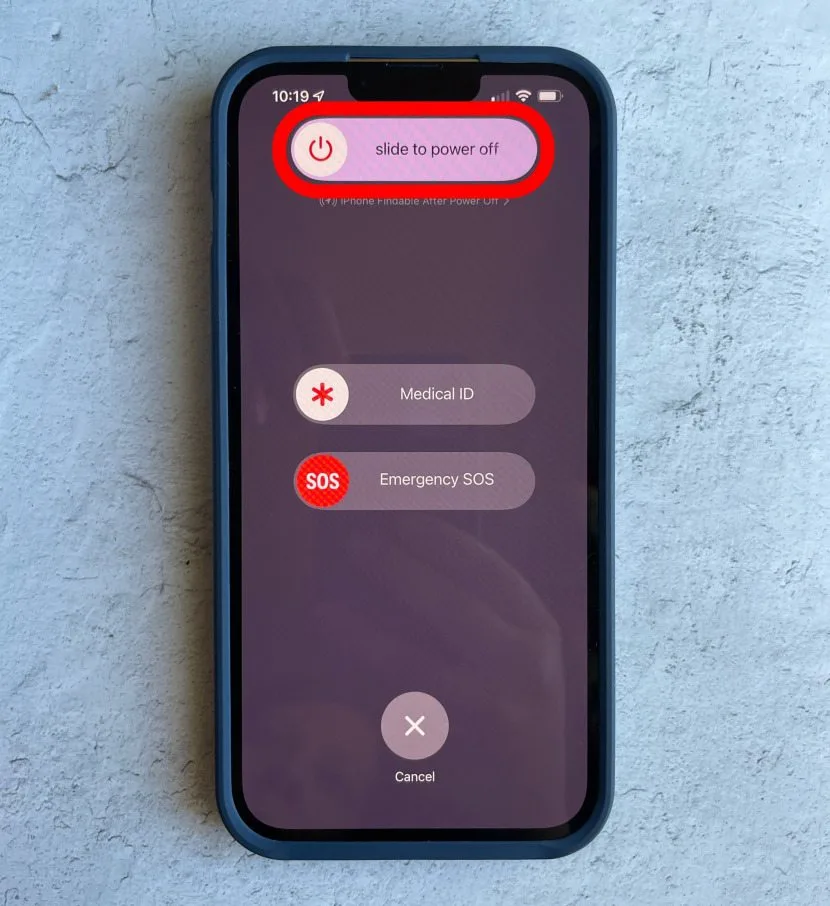
檢查您的網路連接
如果您的 iPhone 或 iPad 未連接到互聯網,您的照片將無法上傳到 iCloud。確保您的裝置透過穩定的 Wi-Fi 或蜂窩網路連接到網路。如果您懷疑您的連線速度很慢,請嘗試網路速度測試。如果您連接到蜂窩網絡,您的裝置可能會自動暫停上傳以避免用完所有資料。嘗試連接到 Wi-Fi 網路並點擊「恢復」以繼續上傳 iCloud 照片。
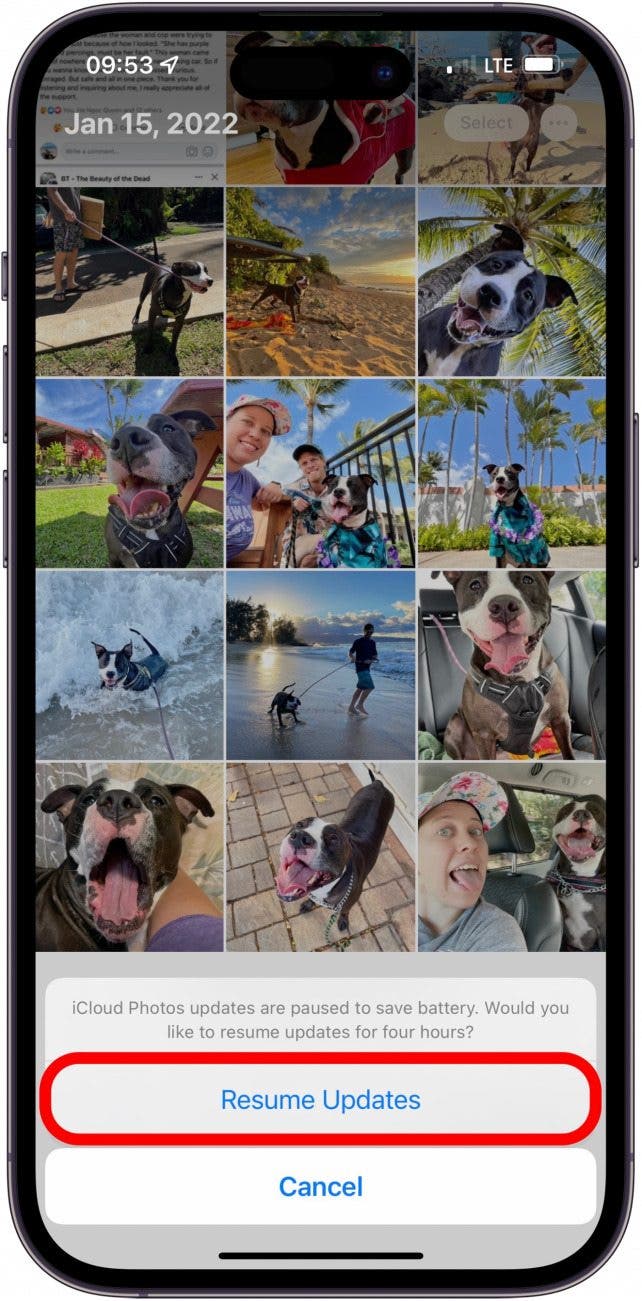
檢查您的電池電量
就像您的裝置在未連接 Wi-Fi 時可能會自動暫停 iCloud 上傳一樣,如果電池電量不足,您的照片也不會上傳到 iCloud。嘗試將手機插入充電器並點擊恢復。如果您仍然遇到影片或照片串流未更新的情況,請繼續閱讀。
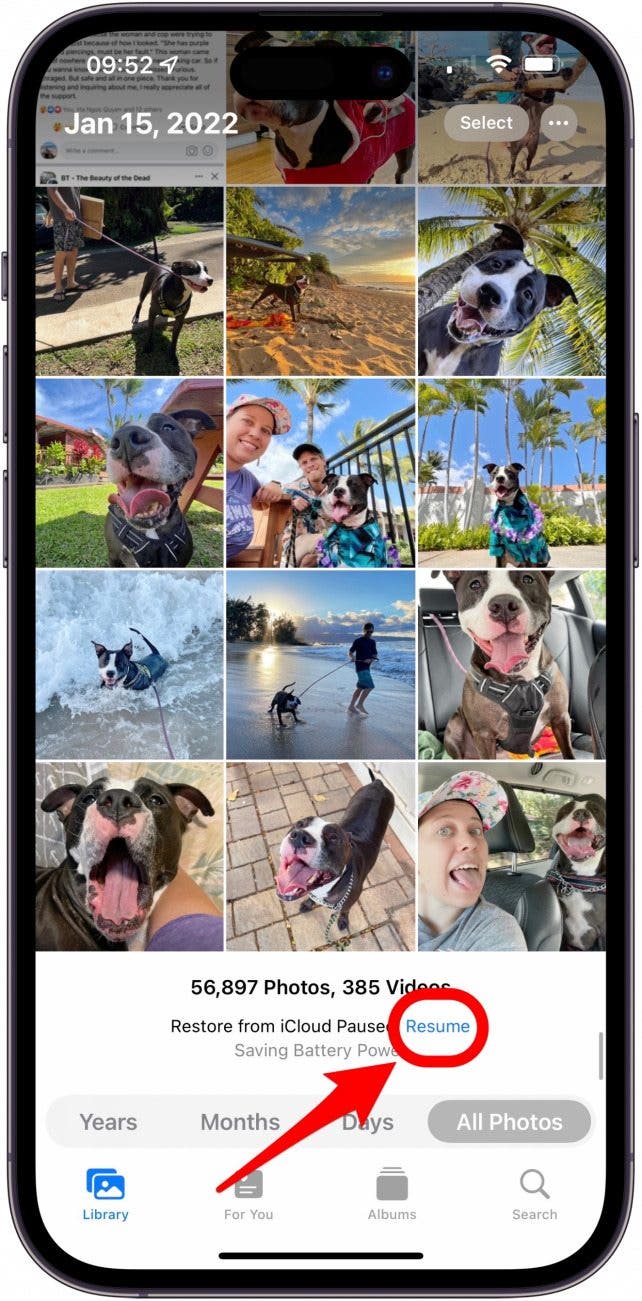
取得最新的 Apple 軟體更新
安裝最新的 iOS 更新(或iPadOS)提高裝置安全性並防止故障和錯誤,因此更新很有可能有助於解決照片無法上傳到 iCloud 的問題。如果您的 iPhone 無法將照片上傳到 iCloud,您要做的第一件事是確保您裝置的軟體已更新。如果這不能解決問題,請繼續我們清單中的下一步。如果您不確定是否有最新更新,只需檢查您的設定是否有可用更新。
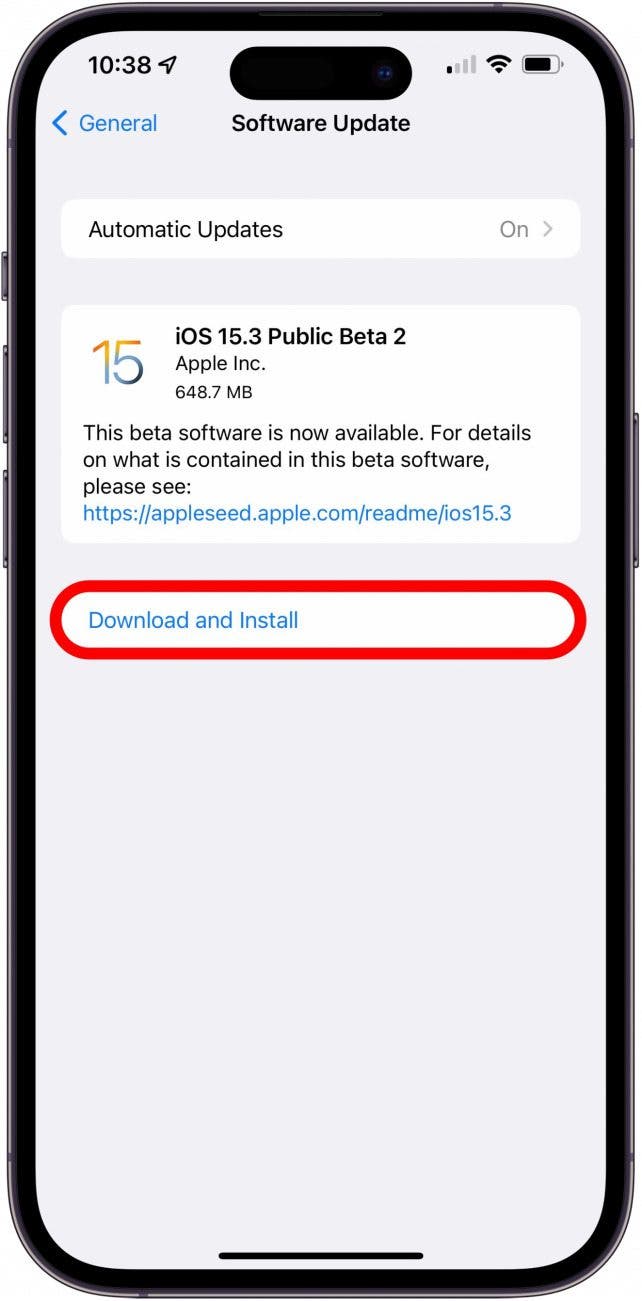
在 iCloud 設定中啟用照片上傳
您需要確保啟用正確的設定才能將照片上傳到 iCloud。以下步驟在 iPad 上是相同的。為此:
- 打開設定應用程式。

- 點選您的蘋果ID個人資料位於頁面頂部。

- 輕敲iCloud。

- 輕敲照片。

- 確保同步此 iPhone已開啟。

確保您有足夠的 iCloud 儲存空間
如果 iCloud 照片無法上傳,則您可能沒有足夠的 iCloud 儲存空間。如果沒有足夠的儲存空間,您的 iPhone 或 iPad 將無法執行多項關鍵功能,包括將圖片和影片上傳到 iCloud 照片。我們已經寫了一些關於如何清除 iCloud 儲存空間並且,如果您的 iCloud 儲存空間已滿,並且您不想清除任何內容來釋放空間,如何購買更多 Apple iCloud 儲存空間。若要了解您使用了多少 iCloud 儲存空間:
- 打開設定應用程式。

- 點選您的蘋果ID輪廓 在頁面頂部。

- 輕敲iCloud。

- 查看頂部欄以查看您已使用了多少 iCloud 儲存空間。

您將看到哪些應用程式使用的儲存空間最多,如果儲存空間不足,您將看到一個名為“建議了解如何保存資料。
確保您有足夠的設備儲存空間
除了需要足夠的 iCloud 儲存空間之外,您的 iPad 或 iPhone 還需要一定程度的可用儲存空間才能將照片和影片上傳到雲端。檢查您的裝置有多少儲存空間,如果您幾乎用盡,請採取措施優化 iPhone 或 iPad 的儲存空間。
- 打開設定應用程式。

- 輕敲一般的。

- 輕敲iPhone儲存。

- 查看頂部欄,了解您已使用的 iPhone 儲存空間有多少。您的 iPhone 可能需要一分鐘左右的時間來計算每個類別的儲存使用情況,因此請耐心等待。

- 與 iCloud 儲存一樣,如有必要,您的裝置將提供有關如何最佳化儲存的建議。這些可以在建議部分。

如何加快 iCloud 照片上傳速度
如果您遇到 iCloud 照片上傳異常緩慢或與 iCloud 同步暫停的情況,也可以使用上述步驟來解決此問題!確保您的 iPhone 或 iPad 已插入充電器並連接到快速 Wi-Fi 網路。如果您仍然遇到上傳速度緩慢的情況,則可能只是上傳了一個較長的影片。否則,請嘗試重新啟動您的 iPhone 或 iPad 並嘗試所有故障排除步驟。這應該會加快速度!
常問問題
- 為什麼我的一些照片無法上傳到 iCloud?這通常是儲存問題。請檢查您的 iCloud 儲存空間並清理一些儲存空間,或升級您的 iCloud 儲存計畫。
- 當我有足夠的儲存空間時,為什麼我的照片無法上傳到 iCloud?如果您有足夠的 iCloud 和 iPhone 儲存空間,請確保已連接到強大的網路連接,且電池電量不低,重新啟動設備,並確保在 iCloud 設定中開啟「同步此 iPhone」。
- 如果升級儲存空間後我的照片無法上傳到 iCloud 怎麼辦?如果您升級了 iCloud 儲存空間並執行了上述所有故障排除步驟,但照片仍然無法上傳到 iCloud,請聯繫蘋果支持,以防您的 iPhone 或 iPad 有硬體問題。
現在,您應該可以再次將照片上傳並同步到 iCloud。請在評論中告訴我這些步驟是否可以讓您的照片和影片再次上傳到 iCloud。如果您嘗試了其他有效的方法,請在下面的評論部分告訴我們。我們希望您喜歡回顧如何在 iCloud 照片未同步時再次將照片上傳到 iCloud。我們有完整的 iCloud 指南,涵蓋如何存取 iCloud,如何查看 iCloud 照片以及許多其他 iCloud 問題。接下來學習一下如何從 iPhone 刪除照片但不刪除 iCloud 照片庫。